Come abilitare o disabilitare l'archiviazione riservata in Windows 10
Aggiornato 2023 di Marzo: Smetti di ricevere messaggi di errore e rallenta il tuo sistema con il nostro strumento di ottimizzazione. Scaricalo ora a - > questo link
- Scaricare e installare lo strumento di riparazione qui.
- Lascia che scansioni il tuo computer.
- Lo strumento sarà quindi ripara il tuo computer.
A partire da Windows 10 versione 1903, è disponibile una nuova funzionalità chiamata Archiviazione riservata. Come suggerisce il nome, l'archiviazione riservata non è altro che una certa quantità di spazio su disco riservato da Windows 10 per gli aggiornamenti di Windows, app, file temporanei e cache di sistema.
L'idea alla base dell'archiviazione riservata è di avere sempre un po 'di spazio su disco per Windows Update, file temporanei, cache di sistema e app. Come probabilmente saprai, il sistema operativo Windows e altre app potrebbero non funzionare come previsto quando il disco è pieno. Abilitando lo spazio di archiviazione riservato, puoi assicurarti che Windows 10 lo sarà sempre
La quantità di spazio di archiviazione riservato parte da circa 7 GB e la stessa varia nel tempo in base a come utilizzi il tuo computer Windows 10. Come puoi vedere nell'immagine qui sotto, sul mio PC, lo spazio di archiviazione riservato utilizza solo 2,5 GB di spazio su disco.
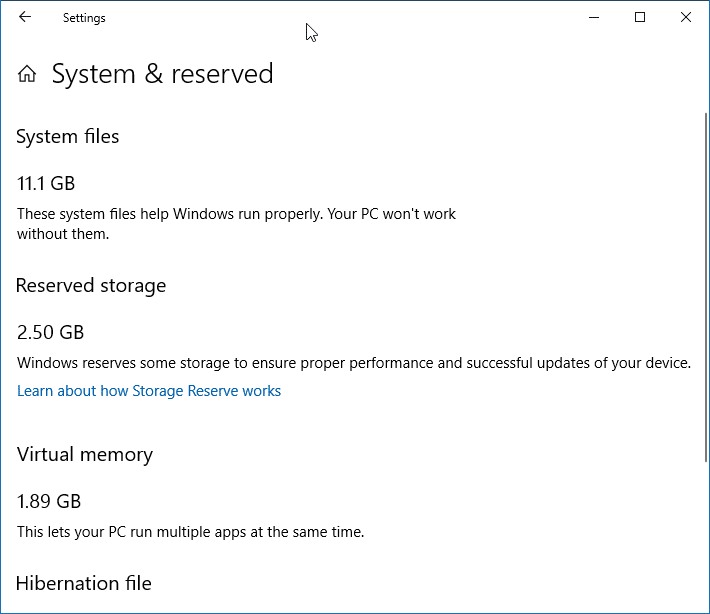
Note importanti:
Ora è possibile prevenire i problemi del PC utilizzando questo strumento, come la protezione contro la perdita di file e il malware. Inoltre, è un ottimo modo per ottimizzare il computer per ottenere le massime prestazioni. Il programma risolve gli errori comuni che potrebbero verificarsi sui sistemi Windows con facilità - non c'è bisogno di ore di risoluzione dei problemi quando si ha la soluzione perfetta a portata di mano:
- Passo 1: Scarica PC Repair & Optimizer Tool (Windows 11, 10, 8, 7, XP, Vista - Certificato Microsoft Gold).
- Passaggio 2: Cliccate su "Start Scan" per trovare i problemi del registro di Windows che potrebbero causare problemi al PC.
- Passaggio 3: Fare clic su "Ripara tutto" per risolvere tutti i problemi.
Le funzionalità opzionali e le lingue installate influiscono sulle dimensioni di archiviazione riservata. Quando è il momento di installare un aggiornamento, Windows 10 eliminerà automaticamente i file temporanei e altri file del sistema operativo indesiderati nell'archivio riservato per fornire lo spazio di archiviazione riservato completo per Windows Update. Se un aggiornamento richiede più spazio disponibile rispetto alla memoria riservata, utilizzerà automaticamente lo spazio libero disponibile all'esterno della memoria riservata. Una volta installato l'aggiornamento, tutti i file temporanei e i file di aggiornamento scaricati verranno rimossi.
È possibile accedere all'app Impostazioni \u0026 gt; Sistema \u0026 gt; Archiviazione, fai clic sul link Mostra altre categorie, quindi su Sistema \u0026 amp; riservato per controllare lo spazio su disco riservato per la funzione di archiviazione riservata.
Se desideri disabilitare la funzione di archiviazione riservata in Windows 10, devi apportare una piccola modifica al registro di Windows. Al momento, Windows 10 non offre un'opzione nelle Impostazioni per attivare o disattivare l'archiviazione riservata.
Abilita o disabilita l'archiviazione riservata in Windows 10
Passaggio 1: apri l'Editor del Registro di sistema digitando Regedit nel campo di ricerca Start / barra delle applicazioni e quindi premendo il tasto Invio.
Passaggio 2: vai alla seguente chiave di registro:
HKEY_LOCAL_MACHINE \\ SOFTWARE \\ Microsoft \\ Windows \\ CurrentVersion \\ ReserveManager
SUGGERIMENTO: è sufficiente copiare e incollare il percorso del registro di cui sopra nella barra degli indirizzi dell'editor del registro, quindi premere il tasto Invio per passare rapidamente alla chiave.
Passaggio 3: sul lato destro, cerca ShippedWithReserves e fai doppio clic su di esso per aprirne le proprietà.
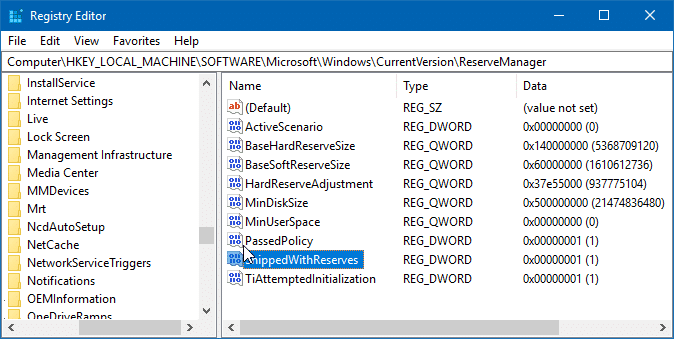
Passaggio 4: imposta i dati del valore su 0 per disabilitare l'archiviazione riservata. L'impostazione dei dati del valore su 1 abiliterà l'archiviazione riservata in Windows 10.
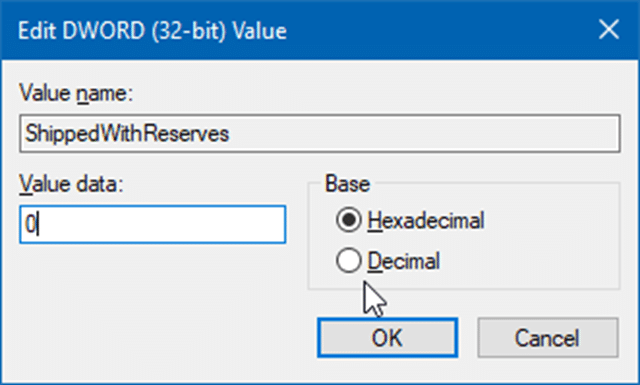
Potrebbe interessarti anche come aggiornare le dimensioni di Windows Update nella guida di Windows 10.

